 |
|
|
| |
名片设计 CorelDRAW Illustrator AuotoCAD Painter 其他软件 Photoshop Fireworks Flash |
|
如今到商场买服装,几乎所有的品牌服装都会送你一个精美的手提袋。下面我们就来用PS自己设计一款美丽的手提袋。 1、新建宽度为30厘米,高度为25厘米,分辨率为120像素,颜色模式为RGB,背景内容为白色的文件。 
图01 3、将手提袋的正面图形移动复制到文件中生成图层1。  图02 7、新建图层2,制作手提袋侧面,效果如图03所示。 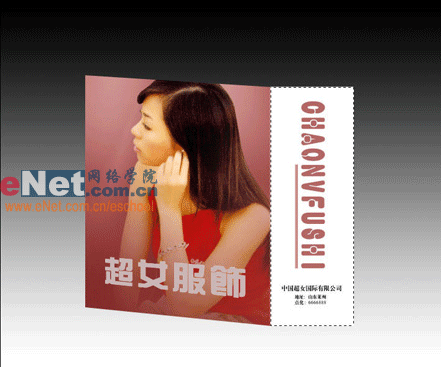 图03 8、选择菜单栏中的“编辑”“变换”“扭曲”命令,为侧面图形添加扭曲变形框,调整至如图04形态。 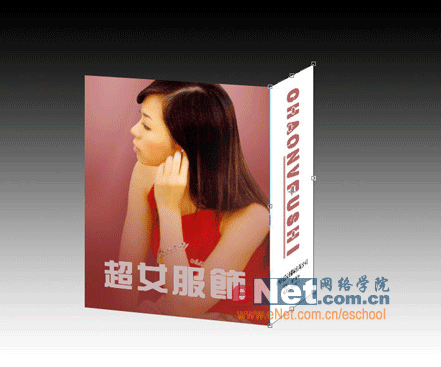
9、选择钢笔工具,在画面中绘制出如图05所示的钢笔路径,并将路径转变为选区。  图05 10、在图层面板中新建图层3,并将其放置到图层1的下方,然后将工具箱中的前景色设置为深灰色,为选区填充前景色,效果如图06所示。 
11、取消选区,选择工具箱中的“矩形选框”工具,在画面中绘制选区,选择菜单栏中的“图像”“调整”“亮度/对比度”命令,弹出“亮度/对比度”对话框,设置亮度为55,效果如图07所示。  图07 12、选择工具箱中的“椭圆”工具,在画面中依次绘制出如图08所示的圆形图形。  图08 13、在图层2中绘制如图09所示的选区,并删除选区内的部分,处理效果如图10所示。  图09  图10 14、利用工具箱中的“钢笔工具”,绘制如图11所示的路径,在图层面板中新建图层5,将前景色设置好颜色。选择工具箱中的“画笔”,在属性栏中设置主直径为6像素,硬度为0。  图11 15、打开路径面板,单击底部的“描绘路径”,进行路径描绘,然后在路径面板中单击灰色隐藏路径,描绘出线绳效果如图12所示。  图12 16、选择菜单栏中的“图层”“图层样式”“斜面和浮雕”,设置各项参数如图13所示。  图13 17、复制另一根线绳放置到合适的位置,最终效果如图14所示。  图14 返回类别: Photoshop教程 上一教程: 图解Photoshop内置滤镜3:杂色 下一教程: Photoshop:中国剪纸艺术后的效果 您可以阅读与"教你用PS打造美丽的手提袋"相关的教程: · PS技巧教你制作漂亮的波兰 · Photoshop打造漂亮的彩色翅膀 · Photoshop:打造漂亮眼神 · PS技巧如何制作漂亮的倒影 · 教你绘制漂亮的蝴蝶 |
| 快精灵印艺坊 版权所有 |
首页 |
||